Google Apps ScriptをiPhoneで編集・実行する方法
はじめに
Google Apps Scriptをお使いの方は基本的にはPCで編集と実行を行っていると思います。私もいつもPCで操作しています。しかし、外出中や「ちょっとだけ編集したい」というふとした時にはPCではなくサクッと片手間でiPhoneから操作したいと思ったことがあると思います。そこでこの記事ではiPhoneでの編集や実行方法についてお伝えしていきます。iPhoneと述べている通り、iOS端末で実施した内容となりますので、Android端末をご利用の方は参考程度にしていただけたら幸いです。
Google Apps ScriptをiPhoneで編集する方法
おそらくご存知かとは思いますが、Google Apps Scriptの編集をするにはPCとiPhoneでは同様の操作や処理はできません。また、スプレッドシートを編集する場合はWeb版ではなくiPhoneのアプリ版を使用するほうがベターです。このiPhoneアプリはWebの簡易版程度となります。Google Apps ScriptやスプレッドシートはもともとiPhone(スマホ)で操作するためのものとして作られていないからでしょう。そのため、iPhoneのアプリ版は通常のWeb版よりも制限があります。Google Apps ScriptはスプレッドシートのようにiPhoneアプリはないためWebブラウザ上で操作することになります。
Google Apps ScriptをiPhoneで開くにはPC上で開きURL、iPhoneでコピペで開けます。これでiPhoneで編集することが可能になります。
ただし、iPhoneのスプレッドシートのアプリ版からはApps Scriptは開くことができないので注意してください。
iPhoneで編集する際の注意点
直接URLをクリックしGoogle Apps Scriptを開く場合、注意すべきことがあります。
- アカウント
- カーソル位置
まず、アカウントに注意してください。Googleアカウントを複数所有している方はPC上でログインし、作成しているGoogle Apps ScriptとiPhoneで開くGoogleアカウントは同一でなければなりません。私自身3つのアカウントを所有しているため、アカウントが違ってログインできない、入れないということが往々にしてあります。。。そのためアカウントにはご注意ください。同一アカウントでログインすることで編集が可能になります。
次に注意すべき点は、スクリプトエディタ上のカーソル位置です。これがとても厄介なので以下の画像をご覧ください。
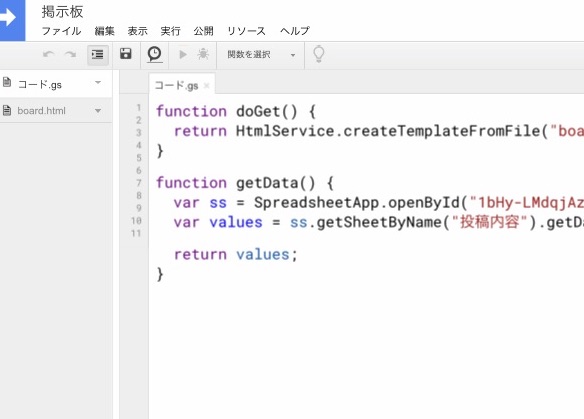
行番号とコードをよく見ると、一致していません。行番号の間隔が狭く、コードの文字が大きいためズレが生じています。このため、iPhoneでGoogle Apps Scriptを編集しようとすると、「このコードを編集したいから上から数えて○行目にカーソルを合わせれば〜」という非常に非効率な編集になります。当然ですが行数が増えれば増えるほど大変になります。これを回避する方法は・・・残念ながら不明です。iPhoneでも機種によってはキレイに対応している可能性もあるため実際に見てみてください。
とまぁ、iPhoneでGoogle Apps Scriptを編集することは可能ですが、非現実的です。編集ではなく実行がしたいという方は以下でお伝えします。
Google Apps ScriptをiPhoneで実行する方法
次はiPhoneで実行する方法です。Google Apps Scriptから実行する方法はPCとアプリ版では同じ操作で可能です。まずはGoogle Apps Scriptに紐付いたスプレッドシートをiPhoneから実行する方法についてお伝えします。
iPhoneのスプレッドシートアプリでは以下の操作が可能です。
- テキスト入力、装飾
- セル結合、枠線
- コメント、グラフ、画像、行、列の挿入
- シートの追加、削除
- 検索と置換
- データ探索
- フィルタ
- 共有、エクスポート
などの操作が可能です。よく使うような基本的な機能は備わっています。
スプレッドシートからApps Scriptを実行する方法として、スプレッドシート上にApps Scriptを実行するボタンを作成し、スクリプトを割り当てて実行する方法もありますが、この方法はiPhoneからでは残念ながら実行できません。ではiPhoneから実行するにはどうすれば良いのかというと、トリガーを設定することで解決します。
実行トリガーを設定する
Google Apps Scriptでは実行トリガーの設定ができます。このトリガーを利用してiPhoneから処理を実行するようにしてみましょう。トリガーの設定はスクリプトさえ開いていれば、PCからでもiPhoneからでも可能です。
『実行する関数』には実行したい関数を、『イベントのソース』にはスプレッドシートを選択します。次が肝心で『イベントの種類を選択』とありますが
- 起動時
- 編集時
- 変更時
- フォーム送信時
の4つがあります。iPhoneから実行する場合は
- 編集時
- 変更時
の2つは実行できることを確認できています。「起動時」についてはiPhone7のiOS13では実行ができませんでした。「フォーム送信時」は今回は確認していませんのでご了承ください。また、機種やiOSのバージョンなどの環境によっても動作が異なる可能性があるので、動作確認をおすすめします。
ショートカットアプリやサードパーティを利用して実行する
Google Apps ScriptをiPhoneで実行する方法としてiPhoneのショートカットアプリやIFTTTなどのサードパーティを利用することでも実現可能です。スクリプトエディタやスプレッドシート上で操作ができないなら他のサービスと連携させてiPhoneで実行できる方法を考えるのもひとつの手です。ショートカットアプリを有効に使うと、とても便利になるのでオススメです。
おわりに
PCとスマホではできることが異なるため、Google Apps Scriptの編集はPCで、実行はPC、スマホのどちらからでも行えるようにしておくのが良いかもしれません。この記事が少しでもお役に立てたら幸いです。